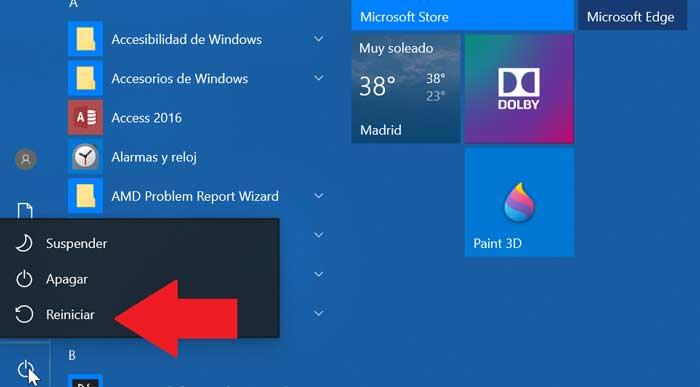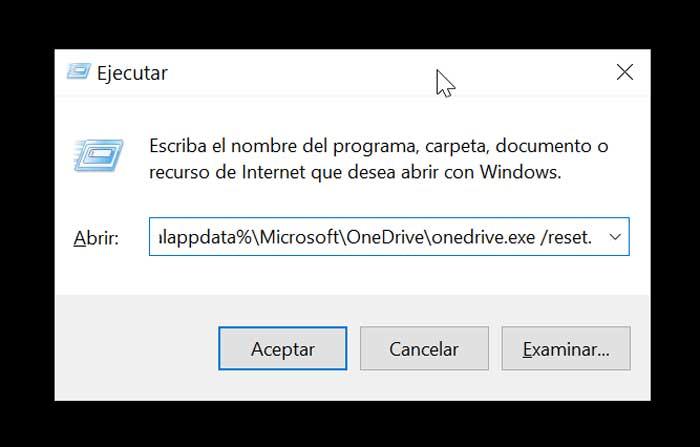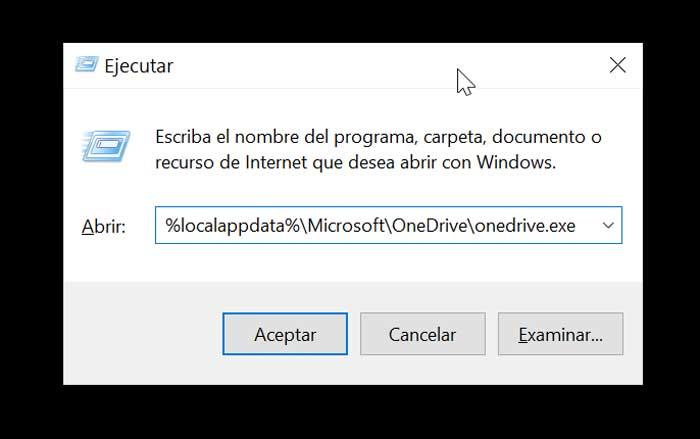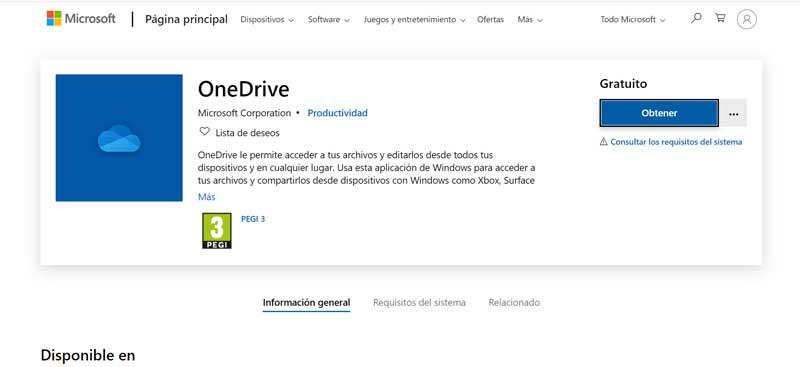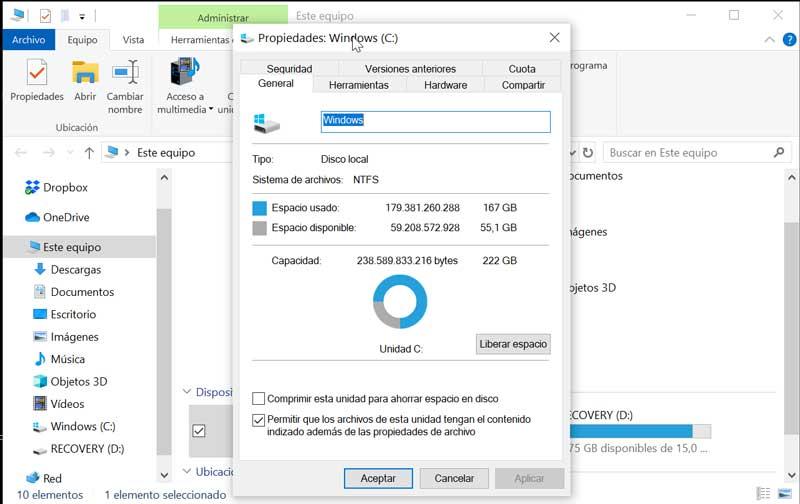не удается войти в onedrive код ошибки 0x8004def7
Onedrive ошибка 0x8004def7 windows 10
Клиент OneDrive для Windows 10 иногда может выдавать ошибки, которые будут сопровождаться кодами ошибок, чтобы помочь нам устранить неполадки и исправить проблему. Сегодня мы рассмотрим, как исправить различные ошибки OneDrive. Вот как исправить Коды ошибок OneDrive
1, 2, 6, 36, 0×8001007, 0×8004de40, 0×8004de85 или 0×8004de8a, 0×8004def0, 0×8004def7, 0×8004de90, 0×80070005 и т. Д.
Исправить ошибки OneDrive в Windows 10
Мы рассмотрим возможные исправления для следующих кодов ошибок OneDrive:
Убедитесь, что вы используете последнюю версию OneDrive, которую можно скачать щелкнув здесь.
1]Код ошибки OneDrive 1
У этого кода ошибки нет какой-либо конкретной основной причины. Но все же у нас есть определенные проверки, которые мы можем выполнить, чтобы убедиться, что все работает хорошо.
На панели задач щелкните синий или белый значок OneDrive.
Теперь нажмите на Просмотр в Интернете из Центра активности, который вы получаете. Проверьте, перенаправляет ли это вас на нужную страницу.
2]Код ошибки OneDrive 2
Эта ошибка относится к сценарию, когда OneDrive сталкивается с некоторыми проблемами аутентификации при получении данных вашей учетной записи с сервера.
Вы можете еще раз проверить правильность сочетания своего адреса электронной почты и пароля и повторно войти в OneDrive на своем компьютере.
3]Код ошибки 36
Код ошибки 36 может появиться, если вы превысите ограничения SharePoint на количество элементов данных, которыми можно управлять одновременно.
4]Код ошибки OneDrive 6
Эта ошибка возникает, когда время ожидания соединения с сервером истекло. Эта ошибка может быть вызвана множеством факторов.
Вы можете проверить свое подключение к Интернету. Используйте другой и посмотрите.
Вы также можете проверить статус Microsoft Office Online Services.
Перезагрузка устройства также может оказаться большим подспорьем.
Проблема аутентификации в Outlook или Outlook. Люди также могут столкнуться с ошибкой, и вы можете подождать и повторить попытку через некоторое время.
5]Код ошибки 0×80004005
Убедитесь, что установлены все последние обновления компонентов Windows 10.
6]Код ошибки OneDrive 0×80010007
Код ошибки 0×80010007 срабатывает при возникновении проблем с синхронизацией между устройством и серверами OneDrive.
Решение этой проблемы простое и понятное.
Вам необходимо отменить связь, а затем заново настроить свою учетную запись на конкретном устройстве.
В Windows 10 вы можете выбрать белый или синий значок OneDrive, чтобы запустить Центр активности.
Теперь нажмите на Более а затем выберите Настройки.
Наконец, выберите Отключите этот компьютер.
Вы получите Добро пожаловать в мастер OneDrive. Следуйте инструкциям на экране, чтобы продолжить.
7]Код ошибки 0×80040c81
Код ошибки 0×80040c81 можно исправить, сбросив настройки OneDrive.
8]Код ошибки OneDrive 0×8004de40
Ошибка 0×8004de40 обычно возникает, когда OneDrive в Windows 10 испытывает проблемы с подключением к серверам.
Единственное, что вы можете сделать сейчас, — это проверить свое интернет-соединение и подтвердить, что вы находитесь в надежной сети.
Переключение сети также может стать обходным решением.
9]Код ошибки 0×8004de80 или 0×8004de86
Вам придется удалить и переустановить приложение OneDrive.
10]Код ошибки OneDrive 0×8004de85 или 0×8004de8a
Код ошибки 0×8004de85 или 0×8004de8a срабатывает, когда есть проблемы с сопоставлением ваших данных для входа с серверами OneDrive.
Чтобы решить эту проблему, необходимо проверить и исправить данные своей учетной записи на конкретном устройстве.
В Windows 10 вы можете выбрать белый или синий значок OneDrive, чтобы запустить Центр активности.
Теперь нажмите «Еще» и выберите «Настройки».
На вкладке «Учетная запись» проверьте, отображаются ли правильные данные учетной записи OneDrive.
11]Код ошибки 0×8004de90
Код ошибки 0×8004de90 будет отображаться, если OneDrive не был настроен полностью. Поэтому, пожалуйста, проверьте свою установку и, если необходимо, переустановите приложение и войдите в систему заново.
12]Код ошибки 0×8004de96
Это может произойти после того, как вы изменили пароль своей учетной записи Microsoft.
13]Код ошибки 0×8004dea3
Некоторые файлы ОС создают проблемы. Запустите средство проверки системных файлов, чтобы просканировать Windows и восстановить файлы.
14]Код ошибки 0×8004deb4
Откройте редактор реестра и перейдите к:
Щелкните правой кнопкой мыши на правой панели, добавьте новый DWORD и назовите его EnableADAL. Присвойте ему значение 2.
15]Код ошибки 0×8004ded2
Вам необходимо сбросить OneDrive. Вы не потеряете файлы или данные, сбросив OneDrive на своем компьютере.
16]Код ошибки 0×8004ded7
Загрузите последние обновления для Windows 10 и убедитесь, что ваш OneDrive обновлен до последней версии.
17]Код ошибки OneDrive 0×8004def0
Код ошибки 0×8004def0 чаще всего возникает, если пароль был изменен из другого источника.
Это может произойти, если организация вынуждает пользователей менять свои пароли каждые 60 дней или что-то в этом роде.
Вы можете попробовать использовать веб-версию своих служб Outlook или Office 365 и использовать тот же пароль для повторного входа в систему.
18]Код ошибки 0×8004def4
Код ошибки 0×8004def4 может возникнуть, если учетные данные вашей учетной записи изменились или срок их действия истек.
19]Код ошибки OneDrive 0×8004def7
Этот код ошибки всегда срабатывает, когда ваша учетная запись OneDrive была заморожена или приостановлена. Вам нужно будет связаться с Microsoft.
20]Код ошибки OneDrive 0×8004de90
Частичная настройка учетной записи OneDrive приводит к этой ошибке.
Все, что вы можете сделать, это заново настроить свою учетную запись.
Вы можете сделать это, выполнив поиск Один диск в поле поиска, а затем следуйте инструкциям на экране, чтобы настроить его правильно.
21]Код ошибки OneDrive 0×80070005
Эта ошибка возникает, когда возникают проблемы с установкой обновлений OneDrive.
Для этого вы сначала получите последние обновления Windows из приложений настроек, выбрав Проверить обновления кнопка.
После установки всех последних обновлений нажмите WINKEY + R комбинации кнопок для запуска утилиты «Выполнить».
Внутри текстового поля введите следующее:
Запустите файл с именем OneDriveSetup.exe чтобы установить последнюю версию OneDrive, загруженную на ваш компьютер.
22]Код ошибки 0×80070005
Код ошибки 0×80070005 при настройке перемещения известных папок в OneDrive для бизнеса возникает только в OneDrive для бизнеса и из-за неправильной конфигурации в редакторе групповой политики.
Чтобы исправить это, нажмите комбинацию кнопок WINKEY + R, чтобы запустить утилиту Run, введите gpedit.msc и нажмите Enter. После открытия редактора групповой политики перейдите к следующему параметру:
Конфигурация пользователя> Административные шаблоны> Рабочий стол
Теперь на правой панели дважды щелкните по Запретить пользователю вручную перенаправлять папки профиля и установите переключатель в положение Не настроено для этого.
Эта политика запрещает пользователям изменять путь к папкам своего профиля. По умолчанию пользователь может изменить расположение отдельных папок своего профиля, таких как «Документы», «Музыка» и т. Д., Введя новый путь на вкладке «Расположение» диалогового окна «Свойства» папки. Если вы включите этот параметр, пользователи не смогут вводить новое местоположение в поле «Цель».
Закройте редактор групповой политики и перезагрузите компьютер, чтобы изменения вступили в силу.
Кроме того, ваш администратор мог запретить вам выполнение этой операции. Вы также можете связаться с ними для получения дополнительной информации об этом.
23]Код ошибки 0×8007016a
Откройте OneDrive> Еще> Настройки и снимите флажок Экономьте место и загружайте файлы по мере их использования коробка.
Затем сбросьте OneDrive. После сброса снова включите Файлы по запросу.
24]Код ошибки 0×8007018b
Вы можете увидеть код ошибки 0×8007018b, если вы пытаетесь удалить, переместить или переименовать файл, который открыт или используется OneDrive. Подождите, пока OneDrive завершит синхронизацию.
25]Код ошибки 0×80070194
Откройте окно «Выполнить».
Скопируйте и вставьте это в поле Выполнить и нажмите ОК:
Если вы видите сообщение «Windows не может найти», скопируйте и вставьте его и нажмите OK:
3 основных способа исправить код ошибки подключения OneDrive 0x8004de40 в Windows 10
OneDrive, возможно, является одним из лучших облачных хранилищ и решений для резервного копирования для компьютеров Windows. Его функции безграничны, и он так же прост в использовании, как и в настройке. При его использовании вы будете время от времени сталкиваться с некоторыми сбоями. Типичным примером является код ошибки 0x8004de40, который указывает на то, что приложение OneDrive сталкивается с некоторыми проблемами с подключением. Если ваше приложение OneDrive отображает эту ошибку, мы объясним три различных способа ее устранения в следующих абзацах.
К каждой проблеме / проблеме OneDrive прилагается код ошибки, который помогает легко диагностировать, что пошло не так с приложением. Мы объясним, что вызывает ошибку 0x8004de40 и как ее исправить ниже.
Чтобы узнать о других кодах ошибок OneDrive, посетите Центр поддержки Microsoft Office. А пока поговорим о коде ошибки 0x8004de40 и его решениях.
Метод 1: проверьте подключение к Интернету
Согласно Microsoft, код ошибки 0x8004de40 в OneDrive означает, что приложение испытывает трудности с подключением к облаку. И основная причина этого — плохое или нестабильное интернет-соединение. Чтобы устранить эту ошибку, прежде всего убедитесь, что с вашим интернет-соединением все в порядке.
Если вы выходите в Интернет с помощью кабеля Ethernet, убедитесь, что кабель правильно подключен. Если это беспроводное соединение, убедитесь, что ваш маршрутизатор включен и работает нормально. Вы также можете попробовать перезагрузить маршрутизатор.
Еще один способ убедиться, что ваш Интернет работает безупречно, — это запустить браузер и открыть несколько веб-страниц. Если ваш браузер успешно загружает страницы, это означает, что с вашим интернет-соединением проблем нет. В противном случае вы можете исправить свой маршрутизатор или соединение Ethernet.
Однако, если ваше интернет-соединение работает нормально и вы можете использовать Интернет с любым другим приложением на вашем компьютере, кроме OneDrive, вам следует попробовать другие методы, указанные ниже, чтобы очистить код ошибки 0x8004de40.
Метод 2: сбросить сокет Windows (Winsock)
Одним из наиболее распространенных и эффективных решений для устранения проблем с сетью и подключением на компьютере с Windows является сброс значения сокета Windows (сокращенно Winsock). Во-первых, Winsock — это программа, больше похожая на посредника, которая упрощает соединение и обмен данными между приложением / программным обеспечением вашего компьютера и вашим Интернетом.
Проще говоря, Winsock — это причина, по которой ваши приложения могут использовать Интернет. Если ваше интернет-соединение надежное и стабильное, но некоторые из ваших приложений не могут получить доступ к сети, сброс Winsock может помочь решить проблему.
Ошибка 0x8004de40 возникает из-за невозможности подключения OneDrive к Интернету, и сброс Winsock должен исправить любую сетевую проблему, которая влияет на приложение. Выполните следующие действия, чтобы сбросить параметры сокетов Windows на вашем ПК и снова заставить OneDrive работать.
Шаг 1: Нажмите сочетание клавиш Windows Key + X, чтобы открыть меню быстрого доступа Windows.
Шаг 2: Нажмите Командная строка (Администратор) и предоставьте приложению административный доступ.
Это запустит интерфейс командной строки Windows.
Шаг 3: Тип каталог сброса netsh winsock в терминал командной строки и нажмите кнопку Enter.
Это приведет к сбросу сокетов Windows на вашем компьютере и устранит проблемы с подключением.
Шаг 4: Перезагрузите компьютер для завершения сброса Winsock.
Попробуйте войти в OneDrive после перезагрузки компьютера, и код ошибки 0x8004de40 больше не должен появляться.
Метод 3: сбросить OneDrive
Когда приложение или программа на вашем ПК с Windows начинает неправильно работать или работать неправильно, одним из самых быстрых способов решения этой проблемы является сброс настроек приложения. Это вернет приложение к состоянию по умолчанию, которое было при его новой установке на свой компьютер.
Сброс приложения OneDrive также может помочь устранить ошибку 0x8004de40, и вот как это сделать.
Шаг 1: Нажмите кнопку Windows Key + R на клавиатуре, чтобы открыть диалоговое окно Windows Run.
Шаг 2: Введите или вставьте эту команду % localappdata% Microsoft OneDrive onedrive.exe / сброс в предоставленное поле и нажмите Enter на клавиатуре или нажмите OK.
Эта команда сбросит ваше приложение OneDrive.
Шаг 3: Запустите OneDrive после процесса сброса, и он должен работать плавно, без сообщений об ошибках. Кроме того, вы можете вставить эту команду % localappdata% Microsoft OneDrive onedrive.exe в диалоговом окне «Выполнить» и нажмите «ОК», чтобы быстро запустить OneDrive.
Мы также рекомендуем перезагрузить компьютер после сброса настроек приложения OneDrive.
Заметка: Сброс приложения может привести к удалению некоторых данных, настроек и других сохраненных настроек приложения.
Это означает, что вам, возможно, придется настроить приложение OneDrive с нуля, то есть повторно ввести свои учетные данные для входа и перенастроить свои предпочтения. Хорошо, что сброс приложения устраняет ошибку OneDrive 0x8004de40.
Следующий:
У вас несколько учетных записей OneDrive? Узнайте, как добавить их на свой компьютер с Windows и эффективно управлять ими, в статье, указанной ниже.
Последнее обновление 1 фев 2020
Вышеупомянутая статья может содержать партнерские ссылки, которые помогают поддерживать Guiding Tech. Однако это не влияет на нашу редакционную честность. Содержание остается объективным и достоверным.
Не удается войти в onedrive код ошибки 0x8004def7
Как устранить ошибку 0x8004de40 OneDrive в Windows 10, 8, 7?
5 способов исправить ошибку 0x8004de40 OneDrive Windows 7, 8, 10
После одного из обновлений Windows 10, 8, 7 до следующей версии сборки может потребоваться войти в фирменный облачный сервис OneDrive. Однако при попытке это сделать, появляется сообщение с кодом ошибки 0x8004de40. Проблема при подключении появляется постоянно, сколько бы не пробовали установить стабильную связь. Windows все время пишет «При подключении к OneDrive возникла проблема. Проверьте подключение к Интернету и повторите попытку. (Код ошибки: 0x8004de40)». Сейчас мы разберемся с причинами сбоя и способами их исправления.
Причины ошибки 0x8004de40
Несмотря на то, что Windows рекомендует проверить подключение к Интернету, не всегда причиной действительно является отсутствие соединения с сетью. Да, одной из потенциальных проблем действительно может быть нестабильное подключение, но не только оно. Часто пользователи отмечают, что браузер Chrome в это же время работает нормально.
Основные причины 0x8004de40:
Как исправить ошибку 0x8004de40?
На основании перечисленных выше проблем и отзывов пользователей, которые столкнулись со сбоем, но им удалось его устранить, мы можем сделать выводы о самых эффективных методах решения неполадки.
Способ 1: проверяем подключение к сети Интернет
Проверка наличия интернета – первое действие, которое приходит на ум при появлении проблем с подключением к определенным сервисам, в том числе к OneDrive. В случае с кабельным вариантом соединения, стоит попробовать вынуть провод Ethernet, немного подождать и вставить его обратно. Соединение должно восстановиться автоматически. Главный недостаток способа – практически все используют сегодня беспроводной Wi-Fi, в этом случае инструкция по устранению OneDrive 0x8004de40 будет немного сложнее.
Как убрать ошибку 0x8004de40:
Способ 2: корректируем свойства интернет-соединения
Вот, что может сработать:
Способ 3: отключаем прокси
Это действие часто помогает, но при условии, что в вашей системе есть настроенное прокси-подключение. Вмешательство в настройки интернета и изменение маршрута сети часто приводит к тому, что OneDrive распознает попытку подозрительного подключения в качестве DDOS-атаки или бота. Чтобы установить стабильное соединение между облаком и компьютером, следует выключить прокси, по крайней мере на некоторое время. Самый простой способ это сделать описан ниже.
Способ 4: сбрасываем OneDrive
Есть процедура, которая позволяет сбросить состояние OneDrive до того, какое оно должно быть по умолчанию. Это часто позволяет решить проблемы подключения к облачному хранилищу.
Как сбросить OneDrive:
Способ 5: сбрасываем каталог Winsock
Речь идет о программном интерфейсе, который обрабатывает системные API, координирует работу программ Windows и отвечает за работу соединения TCP/IP. Выполняется процедура очень просто – в командную строку нужно ввести Netsh winsock reset. После непродолжительного ожидания можем выполнять перезагрузку компьютера и проверить, сработало ли данное решение.
В общем-то перечисленных мер должно оказаться достаточно. На основании того, что мы слышали, ошибка 0x8004de40 всегда решается одним из ранее указанных способов.
Got the OneDrive error code 0x8004def5? Try these methods
If you’re seeing the OneDrive error code 0x8004def5, you need to know that you’re not the only user going through this process.
Even though your first reaction could be to assume that it might be something wrong with the servers (because of how the error is displayed), but this is not the case for this issue.
Here is what one OneDrive user had to say about this issue on the Microsoft Answers forum:
New installation of Win 10 1803. My corporate OneDrive account from Office365 is working perfectly, but my own OneDrive is not and hasn’t done so for days. So – fresh Windows 10 Pro 64-bit. No third-party AV. It’s not just one PC I have that’s having this issue, all recent builds are. Rock-steady 55Mb internet connection. What is going on?
Users have dealt with the situation by asking for help on different online forums. We researched and replicated the problem in order to give you a summary of the best methods that you can try to fix this problem once and for all.
1. Make sure that OneDrive is properly connected to your Windows 10 device
2. Complete the OneDrive setup process
3. Temporarily disable any firewall or antivirus program
Some users have had good results dealing with the error code 0x8004def5 by stopping their firewall and antivirus interference with the OneDrive app.
Disabling Windows Firewall:
Note: If OneDrive works properly after doing this, please add the app to the whitelist of your firewall, and re-activate the protection.
Disabling antivirus protection:
Because we all use different types of antivirus software to protect ourselves from online threats, the steps to achieve this will vary.
You can find detailed information about this process by simply performing a google search with the antivirus name and adding ‘How to disable temporarily‘ or ‘How to whitelist an app‘.
Run a System Scan to discover potential errors
Click Start Scan to find Windows issues.
Click Repair All to fix issues with Patented Technologies.
Note: It is recommended that you temporarily disable the antivirus protection, and if you see good results, then consider whitelisting OneDrive.
4. Uninstall and re-install OneDrive
To uninstall OneDrive:
64-bit version: %systemroot%SysWOW64OneDriveSetup. exe /uninstall
32-bit version: %systemroot%System32OneDriveSetup. exe /uninstall
To re-install OneDrive:
64-bit version: %systemroot%SysWOW64OneDriveSetup. exe
32-bit version: %systemroot%System32OneDriveSetup. exe
Note: It is recommended that after the process is completed, you restart your PC. This will enable the files to be installed properly.
5. Use alternative cloud backup software
We recommend giving Zoolz’s backup and cloud software Genie9 a try for a flexible and error-free experience. This is a great OneDrive alternative that uses AI cloud technology and secures all your files with military-grade encryption.
With Genie9, you can even backup files from network locations or external drives. To do so, select the network locations or external drive from the My Computer tab on the Data Selections page and the software will automatically backup your files.
We hope you managed to solve the 0x8004def5 error message from OneDrive, and that you are able to use the software fully.
If you found any of these methods useful in your situation, please don’t forget to let us know by using the comment section found below this article.
Still having issues? Fix them with this tool:
Ошибки в OneDrive: устранение неполадок синхронизации
Несмотря на то, что это отдельное приложение для Microsoft, это не означает, что иногда мы можем найти проблемы синхронизации это может привести к сбою в работе приложения и невозможности правильного сохранения наших файлов в облаке. Поэтому сегодня мы рассмотрим основные проблемы OneDrive и способы их решения.
Устранение проблем с OneDrive
Если у нас возникли проблемы с синхронизацией с OneDrive на нашем компьютере с Windows, мы можем попробовать выполнить следующие операции, чтобы снова убедиться, что он работает правильно.
Перезагрузите компьютер
Проверьте подключение к Интернету
Перезапустите приложение
Если у нас по-прежнему возникают проблемы с синхронизацией, мы должны вручную перезапустить службу. Для этого мы нажмем сочетание клавиш Windows + R, чтобы появилось окно «Выполнить». Здесь мы должны написать следующую команду % localappdata% MicrosoftOneDriveonedrive.exe / сбросить.
После запуска команды значок OneDrive исчезнет с системной панели и снова появится через несколько секунд. Если через некоторое время значок больше не появляется, необходимо перейти к запуску службы вручную. Поэтому мы снова запустим окно Run и на этот раз напишем команду % localappdata% MicrosoftOneDriveonedrive.exe
Переустановите или обновите приложение
Общие проблемы с загрузкой файлов
Будьте осторожны с размером файлов
Управление хранилищем
Если проблема с синхронизацией возникает при загрузке файла на наш компьютер, мы должны проверить, достаточно ли места на нашем жестком диске. Для этого мы должны щелкнуть правой кнопкой мыши значок жесткого диска и щелкнуть вкладку «Свойства». Затем во вкладке «Общие» нажмите «Очистка диска», чтобы управлять хранилищем и при необходимости освобождать место.
Проверьте, не слишком ли длинный путь к файлу
Основные ошибки и проблемы OneDrive
Теперь мы посмотрим, какие коды ошибок встречаются чаще всего при синхронизации файлов с OneDrive.
Код ошибки 1
Этот код означает, что произошла неизвестная ошибка, поэтому мы должны убедиться, что у нас есть онлайн-доступ, и обновить до последней версии OneDrive. Обновляя OneDRive и Windows, вы помогаете решить проблемы с синхронизацией.
Код ошибки 2
Это сообщение об ошибке появляется, когда OneDrive не может получить данные нашей учетной записи. Чтобы решить их, мы должны войти в свою учетную запись Microsoft, чтобы убедиться, что нет проблем с аутентификацией.
Код ошибки 36
Этот код ошибки возникает, если SharePoint превышает ограничения на количество элементов, которыми SharePoint может управлять одновременно. Порог представления списка составляет примерно 5000 элементов, поэтому, если мы его превысим, это приведет к получению ошибки.
Код ошибки 6
Это сообщение об ошибке означает, что произошла ошибка тайм-аута, поэтому рекомендуется перезагрузить компьютер. Позже мы должны проверить подключение к Интернету компьютера, на котором мы пытаемся запустить OneDrive. Если мы можем получить доступ к другим службам Microsoft, таким как Outlook или PeopleLive, вероятно, это временная проблема с OneDrive.
Код ошибки 0x80004005
Еще одна ошибка, которую мы можем обнаружить при попытке разблокировать наш личный депозит OneDrive. Чтобы решить эту ошибку, мы должны получить доступ к средству устранения неполадок Windows, выбрать Центр обновления Windows и убедиться, что мы принимаем все обновления, включая обновления функций.
Код ошибки 0x80010007
Следующий код ошибки сообщает нам, что OneDrive испытывает трудности с синхронизацией с нашим ПК. Чтобы решить эту проблему, нам придется отключить OneDrive и снова запустить его. Мы должны помнить, что, если мы отключим, удалим или отключим OneDrive от нашего компьютера, мы не потеряем никаких файлов и всегда сможем получить к ним доступ из онлайн-версии. Чтобы решить эту проблему, щелкните значок OneDrive на панели задач, затем выберите «Настройки», а затем «Отключить этот компьютер». Позже мы выполним шаги, указанные мастером, чтобы снова настроить OneDrive.
Код ошибки 0x80040c81
Этот код ошибки сообщает нам, что OneDrive испытывает проблемы с подключением к облаку, поэтому мы должны выполнить соответствующие проверки, чтобы убедиться, что у нас есть подключение к Интернету. Если да, то это можно исправить, сбросив OneDrive.
Код ошибки 0x8004de40
Как и в предыдущем случае, это сообщение об ошибке означает, что у OneDrive есть проблемы с подключением к облаку, поэтому нам придется выполнить те же операции, чтобы решить эту проблему.
Код ошибки 0x8004de80 или 0x8004de86
Если появится какое-либо из этих сообщений об ошибках, нам придется удалить и переустановить приложение. Мы должны помнить, что мы не потеряем данные при сбросе или удалении OneDrive.
Код ошибки 0x8004de85 или 0x8004de8a
Мы можем увидеть некоторые из этих ошибок, когда возникнет проблема с нашей учетной записью OneDrive. Чтобы решить эту проблему, мы должны войти в нашу учетную запись Microsoft, чтобы убедиться, что нет проблем с аутентификацией. Позже мы щелкаем значок OneDrive на панели задач, получаем доступ к параметрам и выбираем вкладку учетной записи, чтобы убедиться, что она отображает правильную учетную запись.
Код ошибки 0x8004de90
Если вы видите этот код ошибки, это означает, что OneDrive не был полностью настроен. Мы должны снова открыть приложение и при запуске программы написать e-mail адрес нашей учетной записи Microsoft и выберите Войти, чтобы настроить учетную запись.
Код ошибки 0x8004de96
Эта ошибка может появиться после изменения пароля нашей учетной записи Microsoft, поэтому мы должны снова войти в систему с новым паролем, чтобы решить ее.
Код ошибки 0x8004dea3
Следующее сообщение об ошибке появляется, если некоторые функции Windows не работают или Windows зависает. В этом случае мы должны использовать средство проверки системных файлов для проверки Windows и восстановления файлов.
Код ошибки 0x8004deb4
Следующая ошибка может появиться при входе в OneDrive после обновления Office 2016 build 16.0.7967 или до более поздней версии Windows 10. Чтобы решить эту проблему, нажмите Win + R, введите regedit и нажмите OK. Ищем команду HKEY_CURRENT_USER software / microsoft / onedrive. Щелкните правой кнопкой мыши на панели и добавьте новый DWORD. Назовите новое значение DWORD EnableADAL. Измените новую запись DWORD, присвоив ей значение 2. Мы закрываем regedit и перезагружаем компьютер.
Код ошибки 0x8004ded2
Этот код появляется при попытке добавить рабочую или учебную учетную запись из организации, которая не поддерживает OneDrive. Решить проблему возможно сбросом приложения нашей команды. Это не приводит к потере файлов или информации.
Код ошибки 0x8004ded7
Если эта ошибка появляется, это потому, что мы хотим использовать OneDrive из предыдущей версии, поэтому нам нужно будет загрузить самое последнее обновление для нашего оборудования.
Код ошибки 0x8004def0
Этот код появляется, если наши учетные данные изменились или срок их действия истек. В вашей организации может быть политика паролей, которая требует, чтобы пользователи меняли пароли каждые 60 дней. Мы должны проверить, есть ли у нас доступ к другим службам Microsoft.
Код ошибки 0x8004def7
Мы можем увидеть эту ошибку, если мы превысили объем хранилища или наша учетная запись была приостановлена.
Код ошибки 0x8007016a
Если появляется эта ошибка, мы должны войти в OneDrive и щелкнуть значок на панели задач. Мы получаем доступ к конфигурации и деактивируем поле, чтобы сэкономить место и загружать файлы при его использовании. Позже мы сбрасываем OneDrive и снова включаем файлы по запросу.
Код ошибки 0x8007018b
Этот код может появиться, когда мы пытаемся удалить, переместить или переименовать файл, который открыт или используется в OneDrive. Чтобы исправить это, мы должны дождаться завершения синхронизации. Позже мы закрываем приложение, нажимаем на значок облака, выбираем еще и закрываем OneDrive.
Код ошибки 0x80070194
Если появляется этот код ошибки, мы должны перезагрузить приложение, чтобы решить эту проблему.